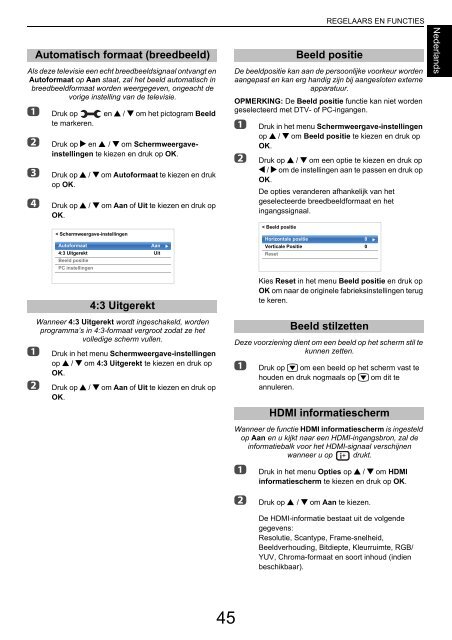GEBRUIKERSHANDLEIDING - Toshiba-OM.net
GEBRUIKERSHANDLEIDING - Toshiba-OM.net
GEBRUIKERSHANDLEIDING - Toshiba-OM.net
Create successful ePaper yourself
Turn your PDF publications into a flip-book with our unique Google optimized e-Paper software.
REGELAARS EN FUNCTIES<br />
Als deze televisie een echt breedbeeldsignaal ontvangt en<br />
Autoformaat op Aan staat, zal het beeld automatisch in<br />
breedbeeldformaat worden weergegeven, ongeacht de<br />
vorige instelling van de televisie.<br />
a Druk op en B / b om het pictogram Beeld<br />
te markeren.<br />
b<br />
c<br />
d<br />
Automatisch formaat (breedbeeld)<br />
Druk op c en B / b om Schermweergaveinstellingen<br />
te kiezen en druk op OK.<br />
Druk op B / b om Autoformaat te kiezen en druk<br />
op OK.<br />
Druk op B / b om Aan of Uit te kiezen en druk op<br />
OK.<br />
< Schermweergave-instellingen<br />
Autoformaat<br />
Aan<br />
4:3 Uitgerekt Uit<br />
Beeld positie<br />
PC instellingen<br />
De beeldpositie kan aan de persoonlijke voorkeur worden<br />
aangepast en kan erg handig zijn bij aangesloten externe<br />
apparatuur.<br />
OPMERKING: De Beeld positie functie kan niet worden<br />
geselecteerd met DTV- of PC-ingangen.<br />
a<br />
b<br />
Druk in het menu Schermweergave-instellingen<br />
op B / b om Beeld positie te kiezen en druk op<br />
OK.<br />
Druk op B / b om een optie te kiezen en druk op<br />
C / c om de instellingen aan te passen en druk op<br />
OK.<br />
De opties veranderen afhankelijk van het<br />
geselecteerde breedbeeldformaat en het<br />
ingangssignaal.<br />
< Beeld positie<br />
Beeld positie<br />
Horizontale positie 0<br />
Verticale Positie 0<br />
Reset<br />
Nederlands<br />
a<br />
b<br />
4:3 Uitgerekt<br />
Wanneer 4:3 Uitgerekt wordt ingeschakeld, worden<br />
programma’s in 4:3-formaat vergroot zodat ze het<br />
volledige scherm vullen.<br />
Druk in het menu Schermweergave-instellingen<br />
op B / b om 4:3 Uitgerekt te kiezen en druk op<br />
OK.<br />
Druk op B / b om Aan of Uit te kiezen en druk op<br />
OK.<br />
Kies Reset in het menu Beeld positie en druk op<br />
OK om naar de originele fabrieksinstellingen terug<br />
te keren.<br />
Deze voorziening dient om een beeld op het scherm stil te<br />
kunnen zetten.<br />
a<br />
Druk op r om een beeld op het scherm vast te<br />
houden en druk nogmaals op r om dit te<br />
annuleren.<br />
Wanneer de functie HDMI informatiescherm is ingesteld<br />
op Aan en u kijkt naar een HDMI-ingangsbron, zal de<br />
informatiebalk voor het HDMI-signaal verschijnen<br />
wanneer u op drukt.<br />
a<br />
b<br />
Beeld stilzetten<br />
HDMI informatiescherm<br />
Druk in het menu Opties op B / b om HDMI<br />
informatiescherm te kiezen en druk op OK.<br />
Druk op B / b om Aan te kiezen.<br />
De HDMI-informatie bestaat uit de volgende<br />
gegevens:<br />
Resolutie, Scantype, Frame-snelheid,<br />
Beeldverhouding, Bitdiepte, Kleurruimte, RGB/<br />
YUV, Chroma-formaat en soort inhoud (indien<br />
beschikbaar).<br />
45